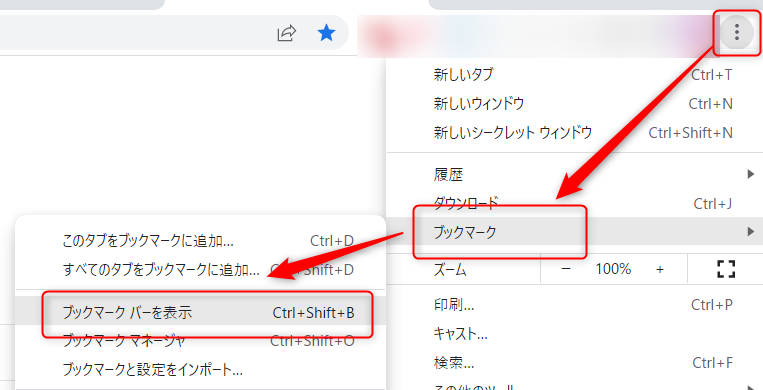Google Chrome のブックマークバーの表示・非表示にする方法
Google Chromeでアドレスバーの下にブックマークが表示できる「ブックマーク バー」ですが、渡しの場合はブックマーク バーは表示する設定にしていますが、Chromeの画面キャプチャを撮った際にブックマーク バーを非表示にしたら、今度は表示方法がわからなくなりましたが、メニューのブックマークの箇所にありました
Chromeでブックマーク バーを表示する方法
1.●が縦に3個並んでいるメニュー(![]() )を選択します
)を選択します
2.「ブックマーク」→「ブックマーク バーを表示」にチェックを入れます。これでアドレスバーに下にブックマークが表示されます
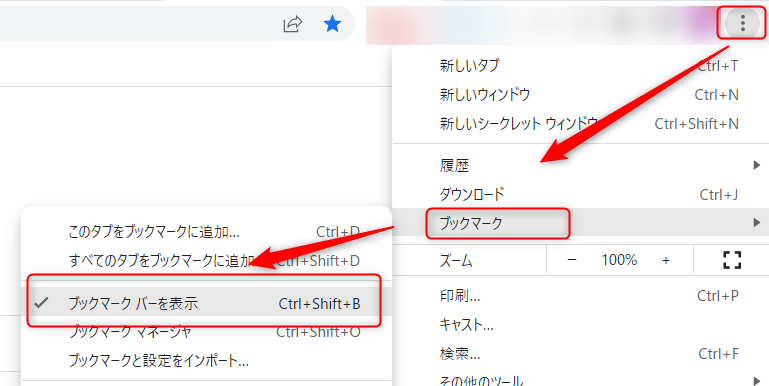
Chromeでブックマーク バーを非表示する方法
ブックマーク バーを表示する時と逆で、「ブックマーク バーを表示」にチェックを外すと非表示になります。
下記ではメニュー画面でのブックマークが表示されている「ブックマーク バー」の右クリックメニューより、「ブックマーク バーを表示」にチェックを外しています
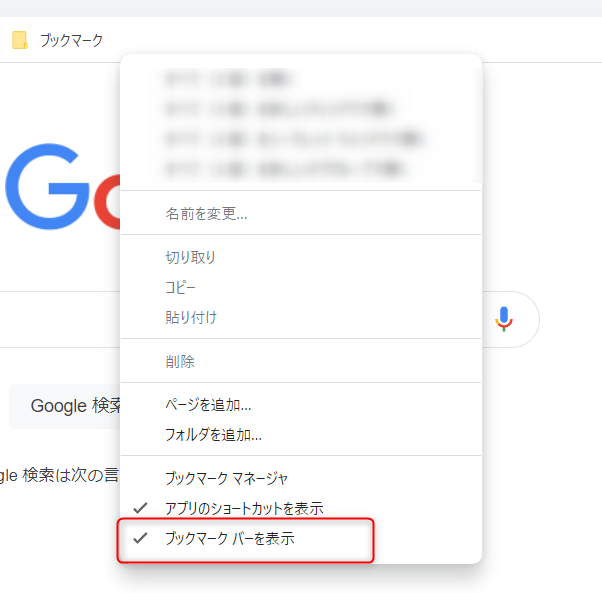
下記の手順は、ブックマーク バーをメニューより非表示にしています
1.●が縦に3個並んでいるメニュー(![]() )を選択します
)を選択します
2.「ブックマーク」→「ブックマーク バーを表示」にチェックを外します。これでアドレスバーに下にブックマークが非表示になります